Ten en cuenta que para que Voicemod funcione correctamente tendrás que usar cascos.
Si usas altavoces, el sonido creará un efecto no deseado en tu micrófono que arruinará la experiencia.
Si tienes problemas haciendo que Voicemod funcione, por favor mira los siguientes métodos:
- Comprueba tu configuración de audio en Voicemod.
- Desde la barra lateral izquierda ve a "Configuración".
- En el dispositivo de entrada, debes seleccionar tu micrófono.
- Ahora ajusta la barra de volumen para tener la señal de audio adecuada, evitando que la barra llegue a la zona roja.
- En dispositivos de salida, selecciona tus audífonos.
- Activa la opción "Oírme a mí mismo" y "Cambiador de Voz".
- Comprueba la puerta de ruido.
En la parte inferior de la ventana, a la derecha, verás un botón que abre una ventana con tres barras y un botón. Estas barras controlan el volumen principal, el sonido de fondo y el volumen de censura.
-Ajusta la barra "Volumen del cambiador de voz" (la posición por defecto es en el centro de la barra).
-Ajust la barra "Reducción de ruido de fondo". Empieza desde la izquierda y lentamente ve llevándola hacia la derecha hasta que que únicamente filtre el sonido de fondo y no tu voz. La puerta de ruido te permite filtrar la cantidad de ruido de fondo que capta, de esta manera no habrá sonido de ambiente cuando no hables, básicamente activará la captación de sonido cuando hables o haya ruido por encima del umbral de la puerta de sonido.
- Comprueba tu configuración de audio en Windows.
En tus pestañas de "Grabación" y "Reproducción de Windows, Deberías tener seleccionado tu micrófono y tus audífonos. (Los mismos que en la configuración de Voicemod).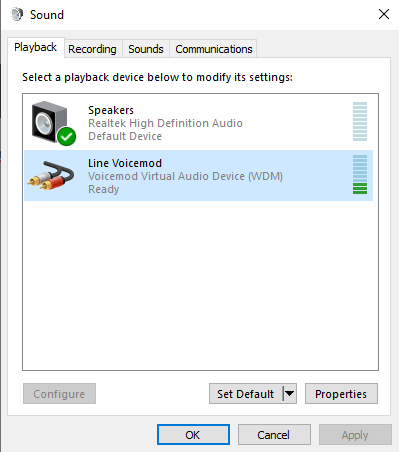

Si has seguido los pasos anteriors y esto no ha solucionado tus problemas, puede ser que tu micrófono de Voicemod esté silenciado.
Ve una vez más a las opciones de sonido de Windows.
- Localiza "Line Voicemod" en la pestaña de reproducción.
- Propiedades > Niveles
- Asegúrate de que no está silenciado.
Igual que en las indicaciones anteriores. Asegúrate que tu micrófono de Voicemod no está silenciado.
- Comprueba la opción "Modo Exclusivo".
Las indicaciones anteriores deberían haber solucionado los problemas con los que te has encontrad, pero incluso si después de que esto haya pasado aún tienes problemas - podría deberse a un inconveniente relacionado con el modo exclusivo de tu micrófono en Windows, intenta entonces desactivar esta opción.
Ve a la pestaña de configuración > Avanzado - desactiva la opción "Modo Exclusivo."
En este punto deberías poder escuchar tu voz normal y los filtros de voz sin problemas, sino; quizás debamos reiniciar el mezclador de Windows.
Por favor, sigue los siguientes pasos:
1.- Abre Voicemod.
2.- Ve a la configuración de Voicemod > Avanzado.
3.- Desactiva la opción "Anti Popping".
4.- Desactiva la opción "Exclusive Mode".
5.- Sin cerrar Voicemod, reinicia el mezclador de Windows.
- Haz clic en inicio > Configuración.
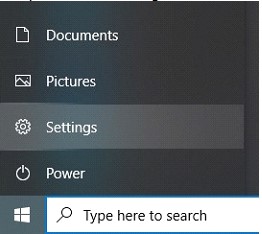
- Ve a "Sistema":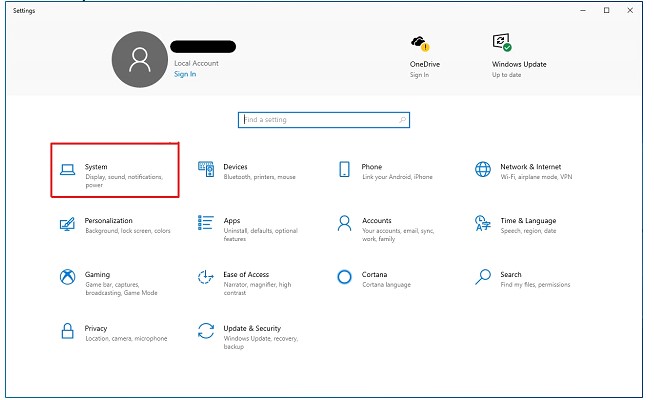
- Clica en "Sonido".
- Busca "Opciones de sonido avanzadas" and go to "Volumen de las aplicaciones y preferencias":
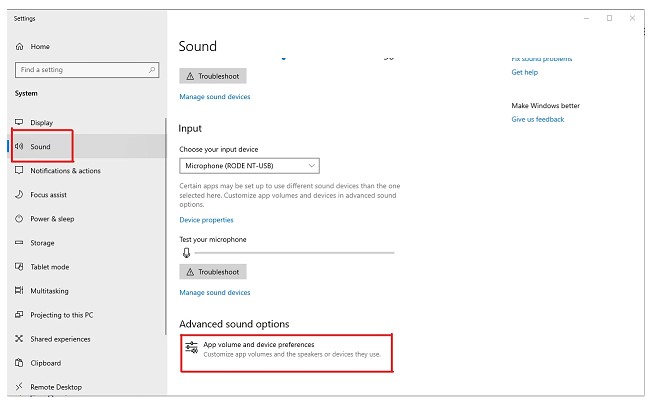
- Haz click en "Reiniciar":
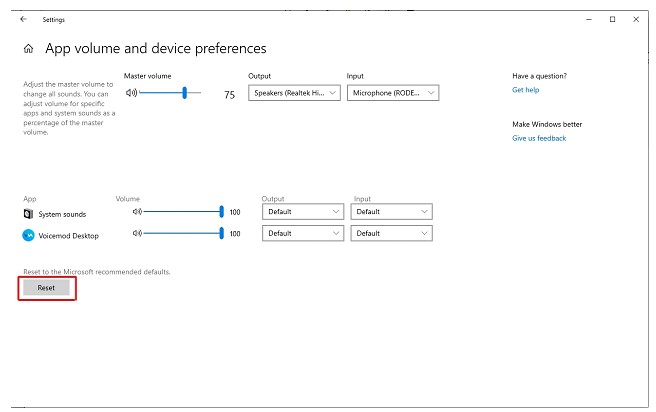
Si estos pasos note han ayudado a resolver estos problemas, por favor lee los siguientes artículos antes de escribirnos:
https://support.voicemod.net/hc/en-us/articles/360016797099